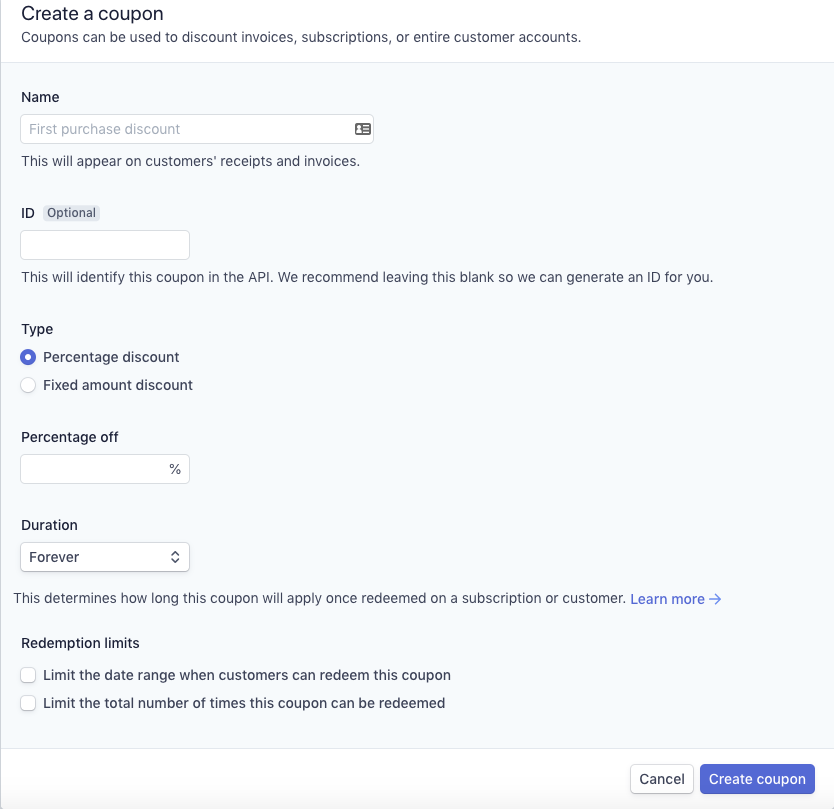Resumen
Un plan SVOD define cómo los clientes de sus aplicaciones pueden comprar un conjunto particular de videos. Al crear el paquete puede, por ejemplo, configurar lo siguiente:
- La frecuencia de facturación
- Establecer si se admite publicidad y la configuración de publicidad que se utilizará
- Métodos de pago
- Número máximo de transmisiones que un usuario puede reproducir simultáneamente con el paquete
- Fechas de inicio y finalización en las que se puede comprar el paquete
- Dispositivos y ubicaciones geográficas permitidos para ver videos en el paquete
Creación de planes SVOD en Beacon Classic
Siga los siguientes pasos para crear un nuevo paquete:
-
En Brightcove Beacon, seleccione el Comercio ficha, asegúrese Planes SVOD/AuthVOD está seleccionado en la barra de navegación de la izquierda, luego haga clic en Agregar nuevo plan .
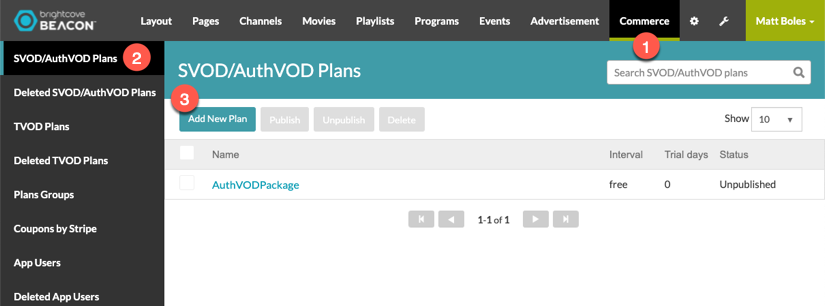
-
Sobre el Paquete pestaña (captura de pantalla a continuación), complete lo siguiente:
- Nombre : El nombre del paquete que se utiliza en los campos personalizados de Video Cloud para un video.
- Frecuencia de facturación : Elija la frecuencia de facturación de este paquete.
- Periodo de prueba : El período de prueba de este paquete. Ingresar 0 sin período de prueba.
- Estado : Elija si desea que el paquete se publique para que esté disponible para su uso. Tenga en cuenta que no puede publicar el paquete hasta que se seleccione al menos un método de pago.
- Anuncio : Elija si desea utilizar anuncios con este paquete.
- Proveedores de anuncios : Si ha optado por utilizar anuncios en el paso anterior, elija el proveedor de anuncios. Este menú desplegable se completa con las configuraciones de anuncios que se enumeran en el Anuncio publicitario sección de Brightcove Beacon.
-
Formas de pago a utilizar : Seleccione los métodos de pago que desea utilizar con este paquete. Tenga en cuenta que para cada método seleccionado se abre una sección debajo de la lista de métodos de pago, que debe completar para cada método seleccionado. La captura de pantalla siguiente muestra Rayas (en amarillo) y Apple Store (en rojo) están seleccionados.
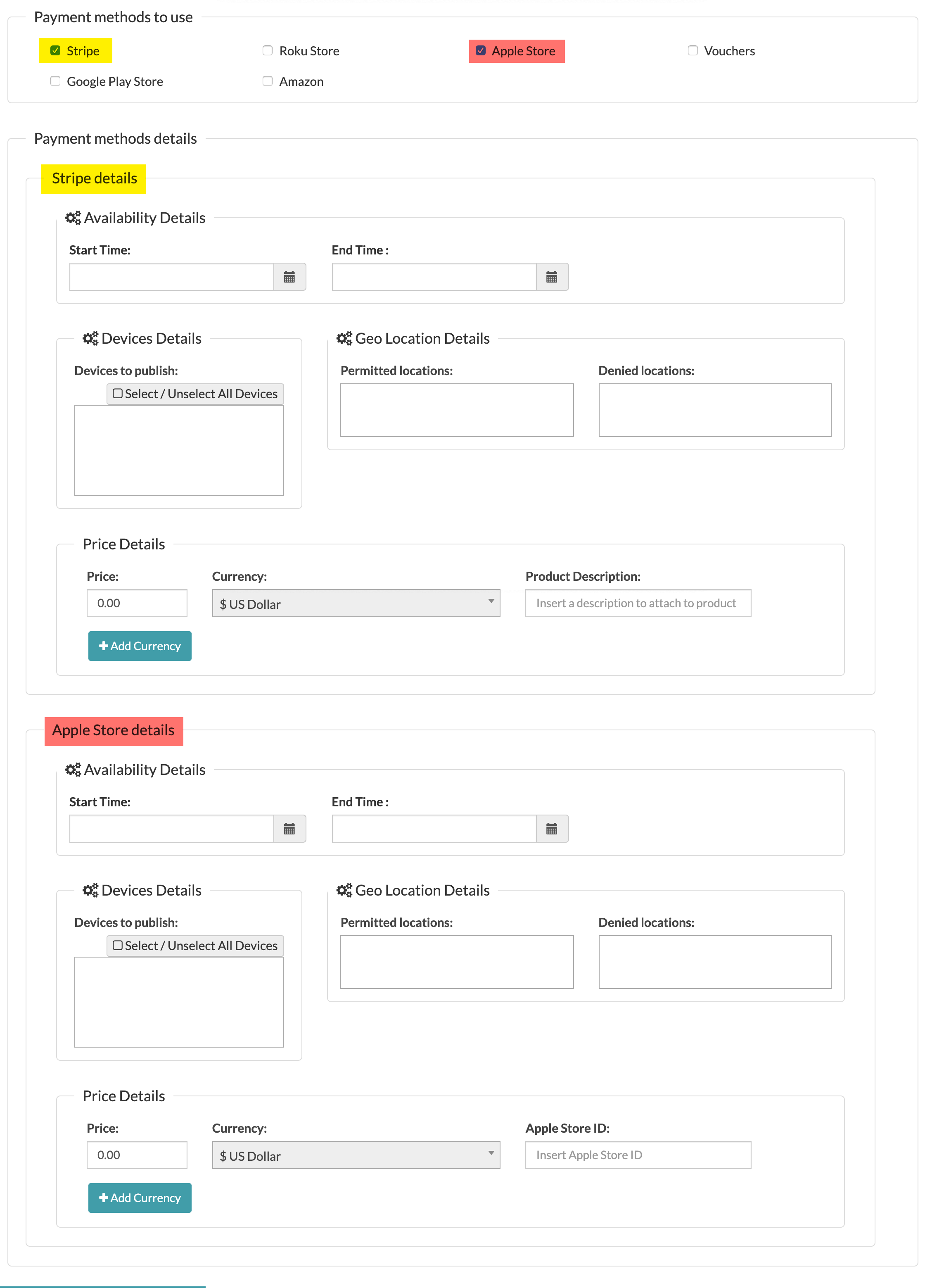
- Haga clic en el Crear paquete para guardar la configuración actual del paquete.
-
Sobre el Datos textuales pestaña, complete lo siguiente:
- Nombre del paquete : Nombre mostrado a los usuarios.
- Titular : Título que se muestra a los usuarios, por ejemplo ¡Especial de vacaciones! .
- Haga clic en el Crear paquete para guardar la configuración actual del paquete.
- Sobre el Datos no textuales pestaña, proporcione una imagen para usar junto al nombre del paquete.
- Haga clic en el Crear paquete para guardar la configuración actual del paquete.
- La Contenido La pestaña no se puede usar en este momento.
-
Sobre el Corrientes pestaña, complete lo siguiente:
- Corrientes máximas : Número máximo de dispositivos conectados que se pueden transmitir al mismo tiempo.
- Dispositivos máximos : Número máximo de dispositivos conectados que pueden tener conexiones activas.
-
Flujos avanzados : Establecer esto en sí si desea personalizar los derechos que establece este paquete. Los cambios disponibles se muestran en la siguiente captura de pantalla:
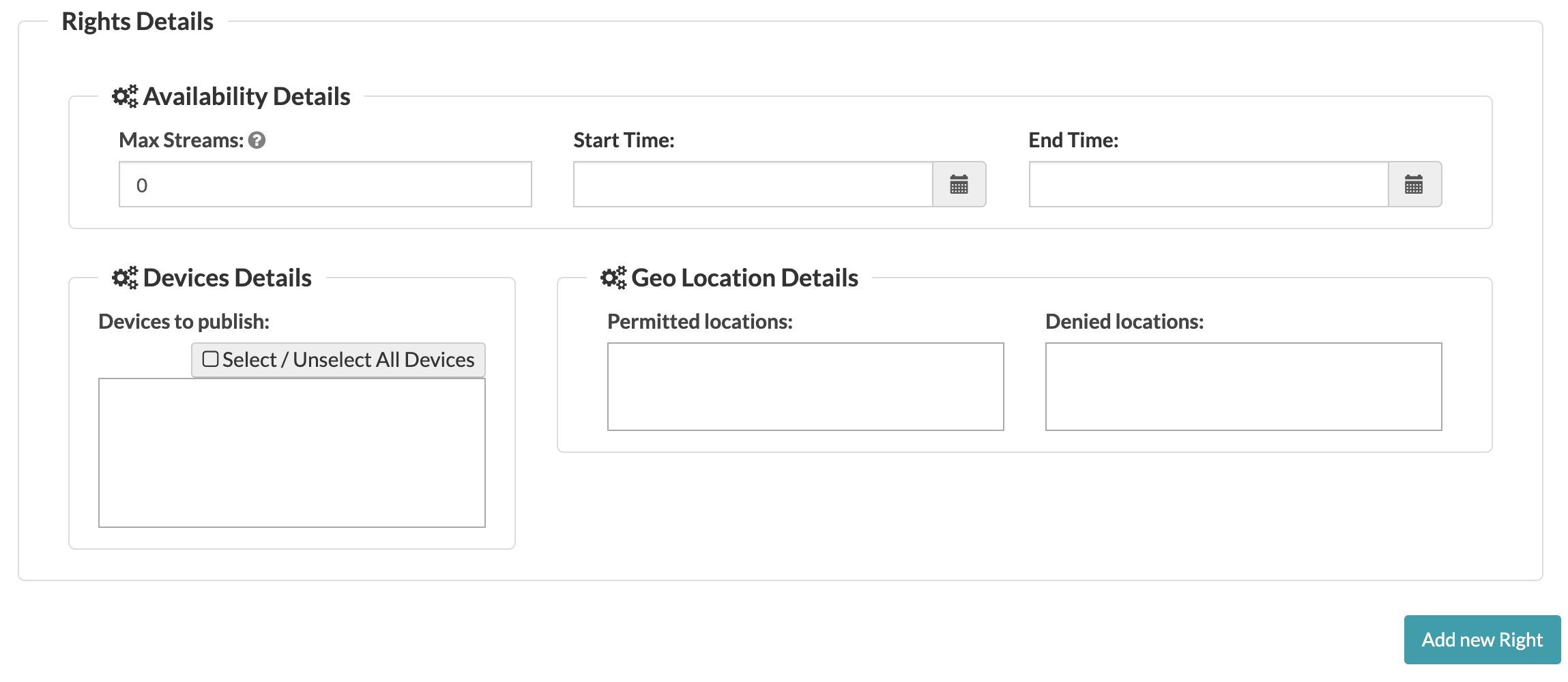
- Haga clic en el Agregar nuevo derecho para guardar sus derechos personalizados recién configurados.
- Haga clic en el Crear paquete para guardar la configuración actual del paquete.
¡Eso es todo para la creación del paquete!
Cancelar la publicación o eliminar un paquete
Si ya no necesita un paquete, tiene dos opciones:
- despublicar: Puede anular la publicación de un paquete que se necesite nuevamente. Por ejemplo, tiene un paquete especial asociado con unas vacaciones que utiliza año tras año. Este es un buen caso de uso para anular la publicación.
- Borrar: Puede eliminar un paquete y no es recuperable. Por ejemplo, tiene un paquete introductorio para un nuevo conjunto de contenido, pero ese contenido no volverá a ser nuevo, por lo que no necesitará el paquete nuevamente. Este es un buen caso de uso para eliminar.
Hay dos lugares donde puede anular la publicación/eliminar un paquete:
- En la sección Planes SVOD/AuthVOD, marque los paquetes que desea anular la publicación/eliminar y luego haga clic en el botón correspondiente.
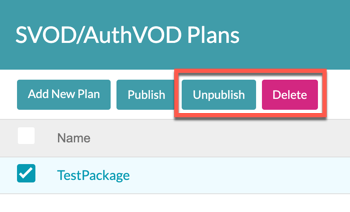
- Si está editando el paquete, desde la pestaña Paquete puede anular la publicación y eliminar. Utilice el Estado para anular la publicación o el botón Eliminar para eliminar.
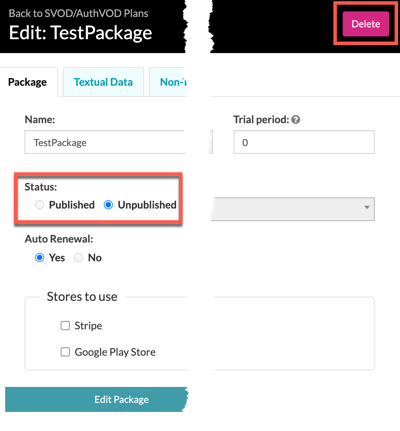
Creación de un cupón de rayas
Se pueden crear cupones para proporcionar un descuento, ya sea un descuento monetario fijo o un porcentaje de descuento, que se puede aplicar al comprar un paquete.
-
En Brightcove Beacon, seleccione el Comercio pestaña, luego haga clic en Cupones de Stripe y finalmente haga clic Agregar nuevo cupón.
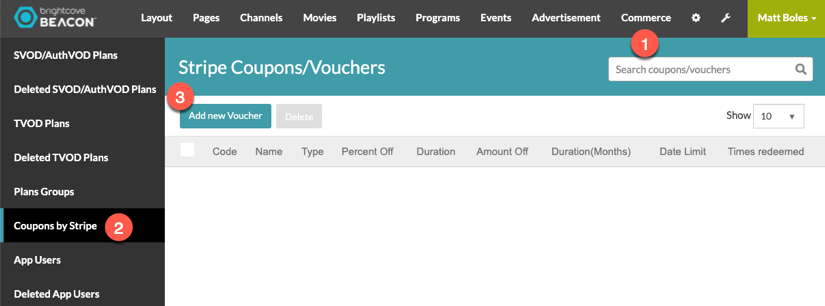
-
Sobre el Crear nuevos cupones formulario (captura de pantalla a continuación), complete lo siguiente:
- Identificación : Código que los espectadores ingresan en la aplicación Brightcove Beacon para usar el cupón
- Nombre : Un nombre descriptivo para el cupón que se puede mostrar en las facturas.
-
Duración : Escoge de Una vez , Para siempre o repitiendo;
Si repitiendo está seleccionado, luego establezca el número de meses que se puede usar repetidamente. -
Para Tipo de descuento Selecciona uno de los siguientes:
- Cantidad monetaria: Ingrese el valor y la moneda del cupón
- Porcentaje: Introduce el porcentaje de descuento que lleva el cupón
Ejemplo: Si el descuento es de 3 meses gratis, establezca el Duración a Repitiendo con 3 meses y establezca el Tipo de descuento con Porcentaje del 100%
- Fecha límite (UTC) : Seleccione la última fecha en que se puede usar el cupón
- Redención máxima : Ingrese el número máximo de canjes para el cupón; por ejemplo, solo 50 clientes pueden canjear el cupón
-
Seleccione Paquetes : Seleccione los paquetes a los que se puede aplicar el cupón; si no selecciona un paquete, el cupón se puede aplicar a todos los paquetes
Ejemplo: El cupón solo es válido si compras la suscripción anual
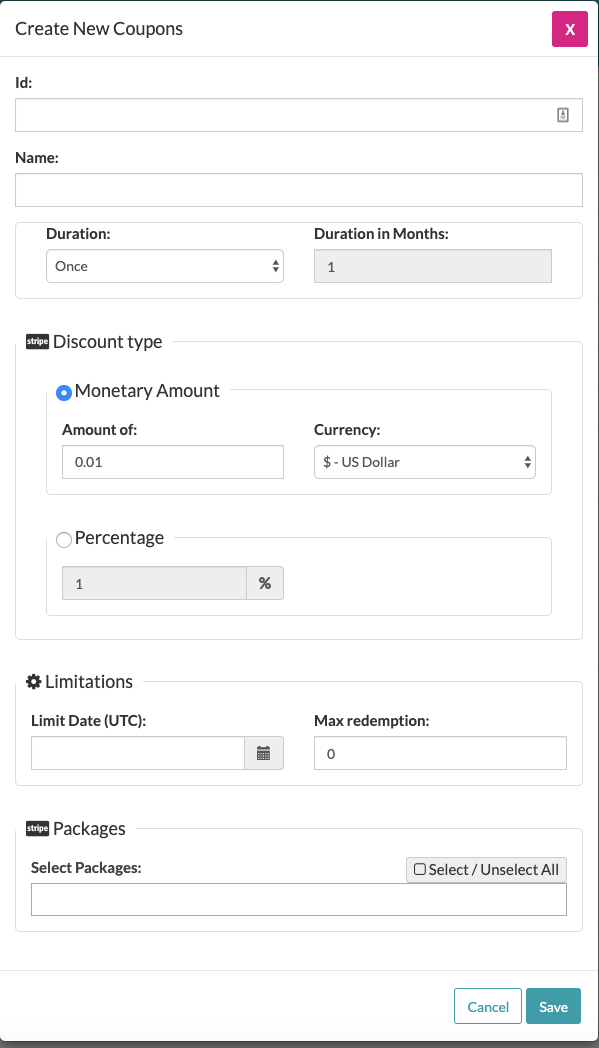
-
Asegúrese de hacer clic en el Ahorrar para guardar su nuevo cupón.
En la aplicación Brightcove Beacon, cuando se realiza la compra de un paquete, los espectadores pueden ingresar el cupón Identificación:
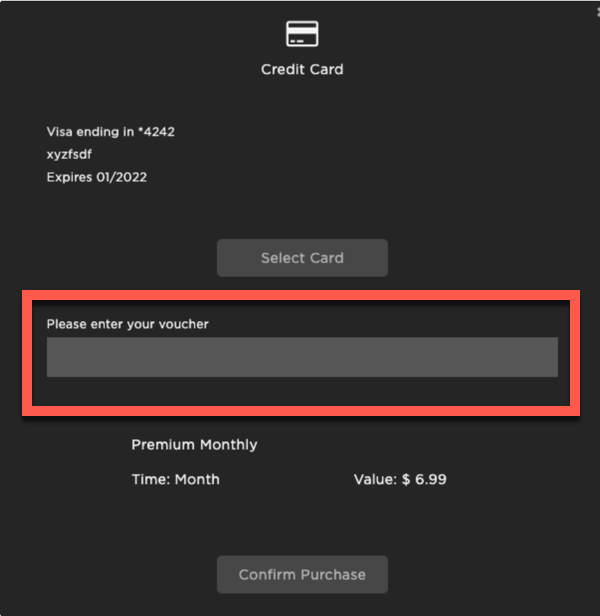
Alternativamente, puede crear cupones directamente en su cuenta de Stripe y luego usarlos en Brightcove Beacon.